إصلاح عدم عمل التنبيهات على iPhone
بينما يعد إعداد المنبه على iPhone أمرًا بسيطًا ، إلا أنه في بعض الأحيان لا يعمل. وإذا كنت قد تعلمت هذا بالطريقة الصعبة ، فقد تحتاج إلى إصلاح مشاكل المنبه على جهاز iPhone الخاص بك. فيما يلي أفضل 7 طرق لإصلاح عدم عمل التنبيهات على iPhone.

إذا كان مستوى صوت التنبيهات على iPhone منخفضًا أو مرتفعًا ، فيمكنك ضبط مستوى الصوت. ولكن إذا لم يعمل، فهذه مشكلة تستحق الإصلاح. يحتوي هذا المنشور على بعض النصائح حول استكشاف الأخطاء وإصلاحها التي من شأنها أن تساعد في حل المشكلة. دعونا التحقق من ذلك.
1. إعادة تشغيل IPHONE
يجب أن يكون مسار العمل الأول هو إعادة تشغيل جهاز iPhone الخاص بك. إنها طريقة لتحرّي الخلل وإصلاحه ستهتم بأي مشكلات بسيطة في جهاز iPhone الخاص بك والتي قد تمنع تشغيل المنبه.
2. تحقق من إعدادات الصوت
بعد ذلك ، تحتاج إلى التحقق من ضبط مستوى صوت التنبيه على جهاز iPhone الخاص بك. نظرًا لأن iPhone يسمح لك باستخدام مجموعات مختلفة من وحدات التخزين للتنبيهات والوسائط ، فمن السهل الخلط بين الاثنين.
لتغيير مستوى صوت نغمة التنبيه ، افتح تطبيق الإعدادات على جهاز iPhone وانتقل إلى Sound & Haptics. بعد ذلك ، استخدم شريط التمرير أسفل Ringer and Alerts لزيادة مستوى صوت التنبيه.
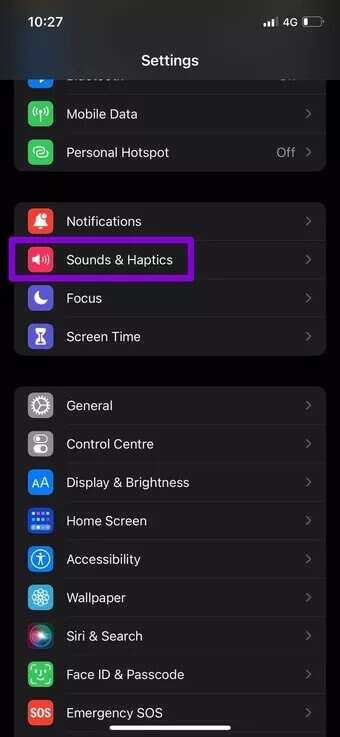
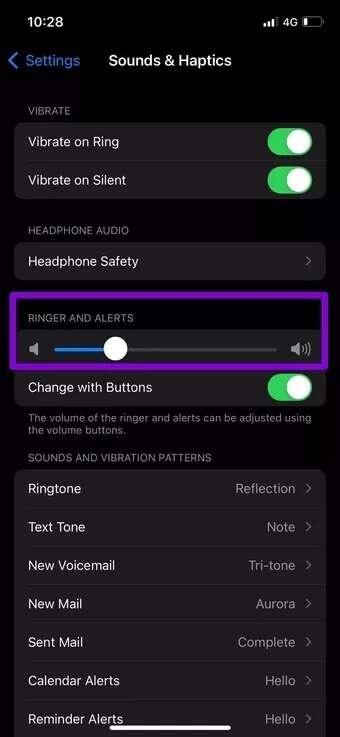
إذا كنت تعاني غالبًا من مشكلة انخفاض مستوى صوت التنبيه على iPhone ، فمن المستحسن تعطيل “التغيير باستخدام الأزرار” من هنا. بمجرد التعطيل ، فإن استخدام أزرار الصوت لن يؤثر على مستوى صوت الرنين والتنبيهات.
3. تغيير نغمة التنبيه
بصرف النظر عن التحقق من مستوى الصوت ، من المهم التحقق من نغمة التنبيه المضبوطة على جهاز iPhone الخاص بك للتأكد من عدم تعيينها على لا شيء. إليك الطريقة.
الخطوة 1: افتح تطبيق Clock على جهاز iPhone الخاص بك وانتقل إلى علامة التبويب Alarm. اضغط على زر تحرير في الزاوية اليسرى العليا وحدد المنبه الذي ترغب في تعديله.
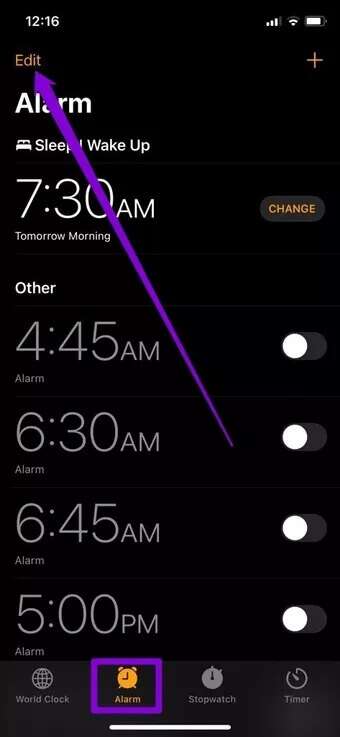
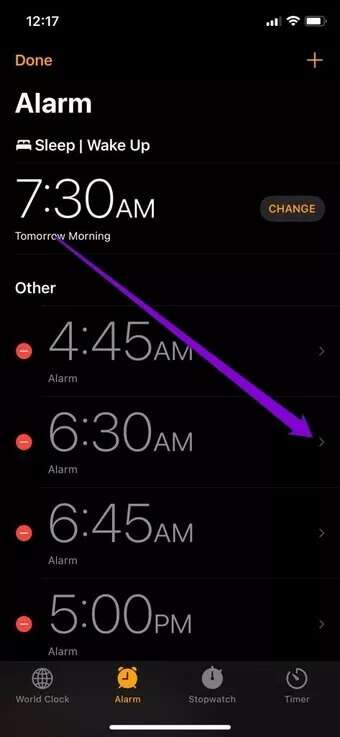
الخطوة 2: اذهب إلى Sound وحدد نغمة تنبيه جديدة من القائمة. يمكنك معاينة النغمات من خلال النقر عليها. يمكنك الاختيار من النغمات الافتراضية أو تعيين أغنيتك المفضلة عن طريق تنزيلها من Apple Music أولاً.
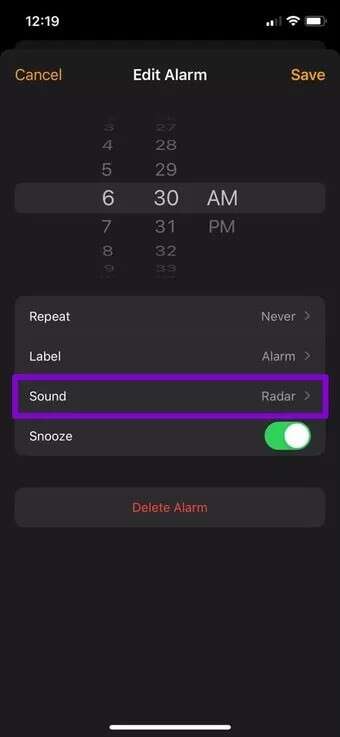
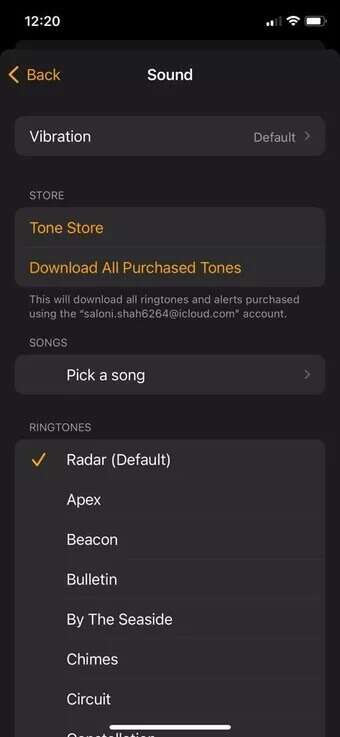
خطوة 3: بمجرد تحديده ، ارجع إلى شاشة تحرير التنبيه ، واضغط على حفظ.
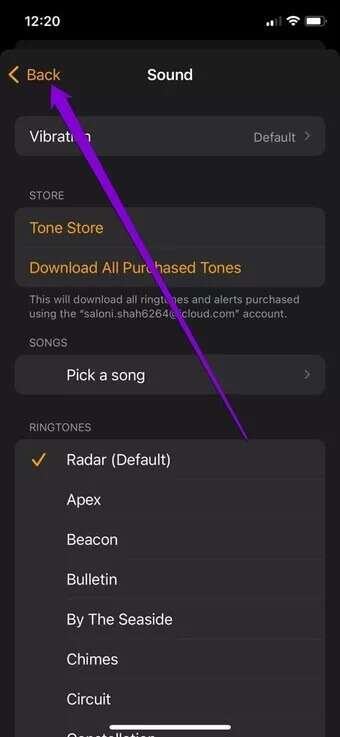
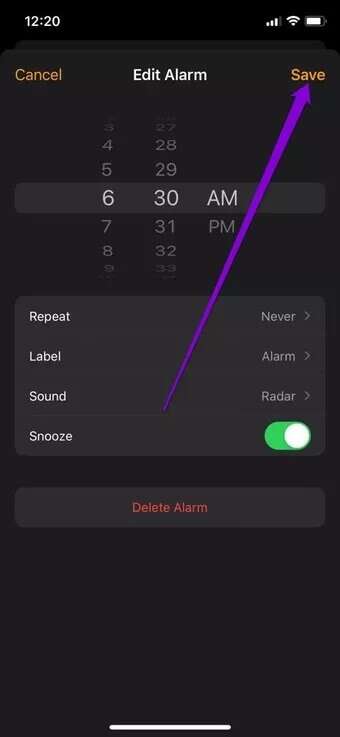
4. حذف وإضافة التنبيه مرة أخرى
قد تقتصر المشكلة على التنبيهات المختارة فقط. يمكنك محاولة حذف هذا التنبيه وإعداده مرة أخرى.
اسحب لليسار على التنبيه الذي ترغب في إزالته في تطبيق الساعة وانقر على خيار الحذف.
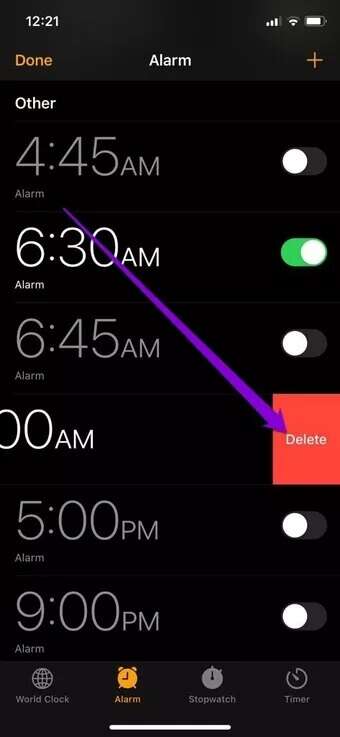
استخدم رمز Plus في الزاوية اليمنى العليا لإعداد التنبيه مرة أخرى على نفس الشاشة.
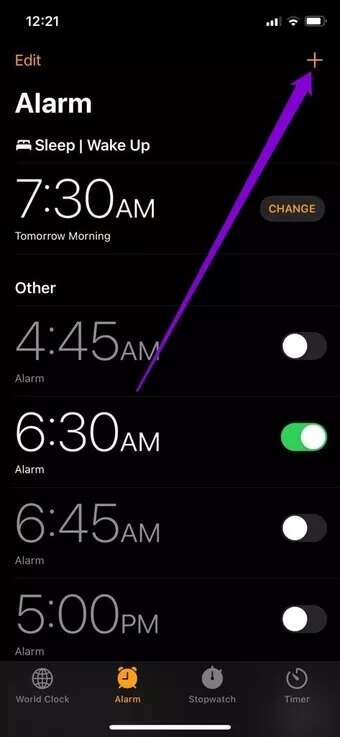
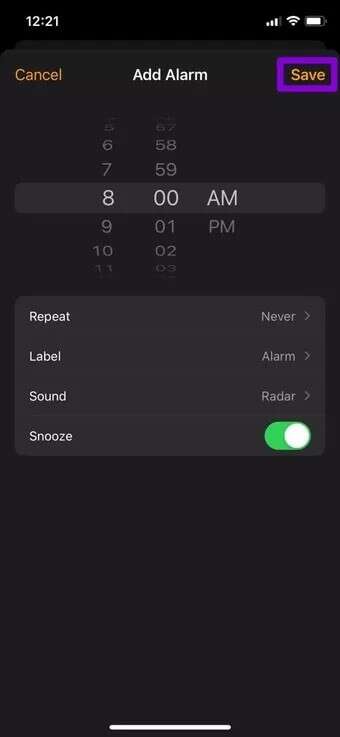
5. إزالة تطبيقات التنبيه المتعارضة
إذا كنت تستخدم أي تطبيقات تنبيه تابعة لجهات خارجية على جهاز iPhone الخاص بك للحصول على وظائف إضافية ، فقد تظهر أيضًا مشكلة عدم عمل التنبيه بسبب ذلك. كما اتضح ، تتطلب بعض تطبيقات الجهات الخارجية تشغيل التطبيق في الخلفية حتى تعمل التنبيهات. بالإضافة إلى ذلك ، قد لا تكون هذه التطبيقات موثوقة مثل تطبيق الساعة الافتراضي على iPhone.
وبالتالي ، يجب أن تفكر في إزالة أي تطبيقات تنبيه تابعة لجهات خارجية لتجنب التعارضات والالتزام بتطبيق المنبه الافتراضي للحصول على تجربة مثالية.
6. قم بتحديث IPHONE الخاص بك
إذا لم تكن معتادًا على تحديث برامج هاتفك بانتظام ، فقد تواجه مشكلات مماثلة مثل هذه المشكلة. قد تكون مشكلة التنبيه لا تعمل أيضًا بسبب خطأ داخل نظام التشغيل iOS. وبالتالي ، يجب عليك التحقق من وجود أي تحديثات معلقة لجهاز iPhone الخاص بك وتثبيتها على الفور.
7. إعادة تعيين IPHONE الخاص بك
إذا كنت لا تزال غير قادر على تشغيل المنبهات على الرغم من بذل قصارى جهدك ، فسيتعين عليك إعادة تعيين iPhone كخيار أخير. سيؤدي هذا إلى مسح جميع الإعدادات على جهاز iPhone الخاص بك. لكن لن يؤثر ذلك على جميع البيانات الموجودة على جهاز iPhone الخاص بك.
الخطوة 1: افتح قائمة الإعدادات وانتقل إلى عام. اضغط على نقل أو إعادة تعيين iPhone في الأسفل.
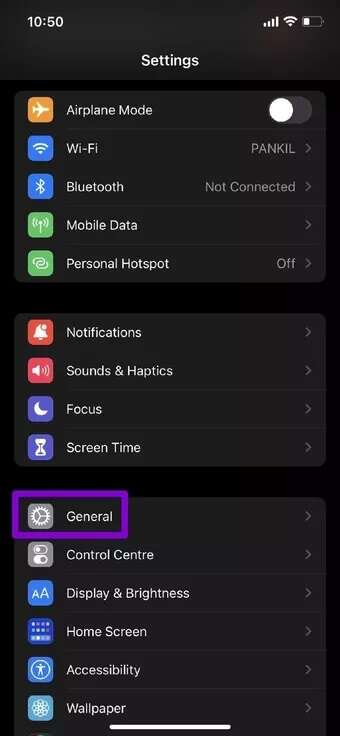
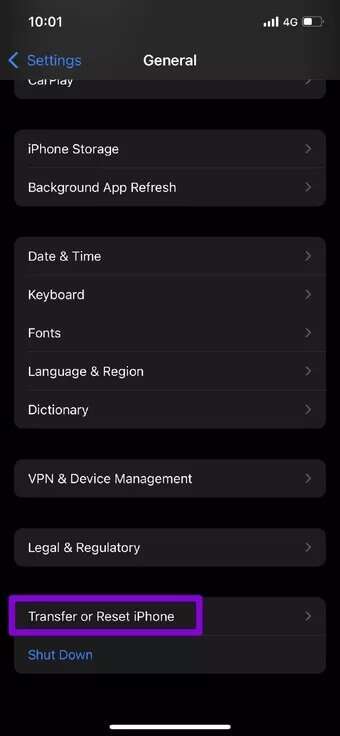
الخطوة 2: بعد ذلك ، انقر فوق “إعادة تعيين” واختر “إعادة تعيين جميع الإعدادات” من القائمة المنبثقة.
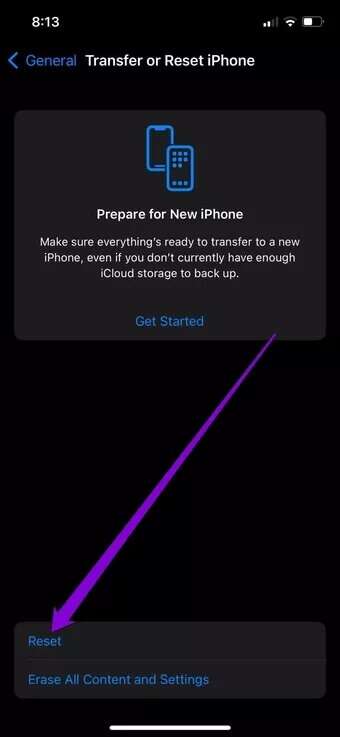
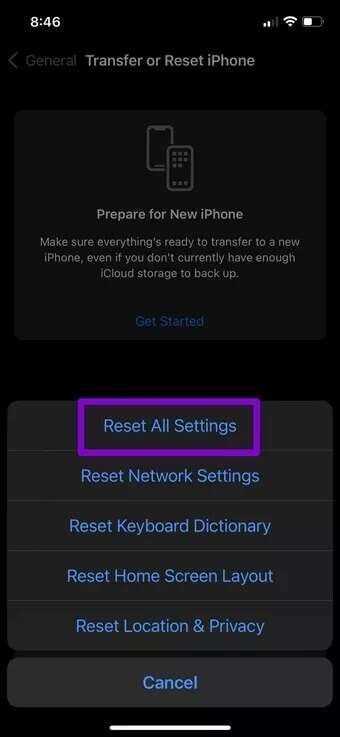
أدخل رمز المرور الخاص بك ، وسيبدأ جهاز iPhone الخاص بك في إعادة تعيين نفسه.
أيقظني
تساعدنا التبنيهات في بدء يومنا في الوقت المحدد. إذا كنت شخصًا يعمل دائمًا بجدول زمني ضيق ، فإن أي تأخير في الاستيقاظ يمكن أن يزعجك بسهولة بقية اليوم. ومع ذلك ، يجب أن تساعدك الحلول المذكورة أعلاه في إصلاح عدم عمل التنبيهات على iPhone.
